
Instagram عبارة عن منصة تقدم خدمة التواصل الاجتماعي. يحب العديد من الأشخاص، بدءًا من أصدقائنا وحتى المشاهير، تحميل صورهم أو مقاطع الفيديو الخاصة بهم على هذه المنصة.
يمكننا أن نلتقي ببعض مقاطع الفيديو الجذابة عند تصفح Instagram، لذلك قد تحتاج إلى مسجل موثوق إذا كنت ترغب في ذلك سجل الشاشة قصة Instagram على مستوى عالي الجودة.
اليوم، سنشارك طرقًا متعددة لالتقاط شاشة قصة Instagram بسهولة على أي جهاز.
دعونا نواصل القراءة!
كيفية تسجيل شاشة Instagram Story على iPhone/iPad
إذا كنت من مستخدمي iPhone/iPad، فيمكنك تسجيل شاشة Instagram Story باستخدام مسجل أصلي، وهو أسهل من الكمبيوتر المحمول. مسجل الشاشة المدمج للغاية بسيط و مناسب ليستخدم. ويتيح لك التسجيل بالشاشة والصوت في نفس الوقت حتى تتمكن من الاستمتاع بقصة Instagram الأكثر حيوية. إذا كنت تحتاج فقط إلى تسجيل شاشة قصة IG وليس لديك أي احتياجات احترافية، فيجب أن تكون أداة التسجيل الأصلية هي الأكثر ملاءمة مقارنة بالأجهزة الأخرى.
فيما يلي كيفية تسجيل قصة Instagram دون علمهم على iPhone/iPad باستخدام مسجل مدمج.
- من المفترض أن تقوم بالتمرير لأسفل لوحة التحكم للوصول إلى "سريعة إعدادات"القائمة قبل الحصول على سجل شاشة Instagram.
- ضرب "شاشة مسجل"، وهو الأيقونة الحمراء كما هو موضح في الصورة، لبدء تسجيل Instagram.
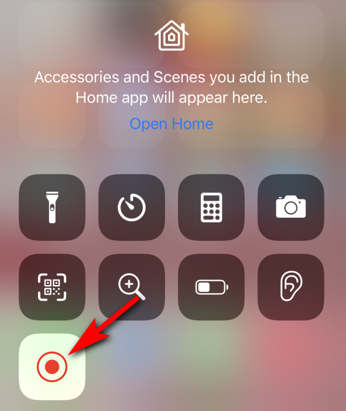
(إذا لم تتمكن من العثور عليه، يمكنك الذهاب إلى "الإعدادات">"مركز التحكم">"تسجيل الشاشة"واضغط على"+علامة لإضافته. ثم يمكنك أن تجد "شاشة مسجل"" في لوحة التحكم.)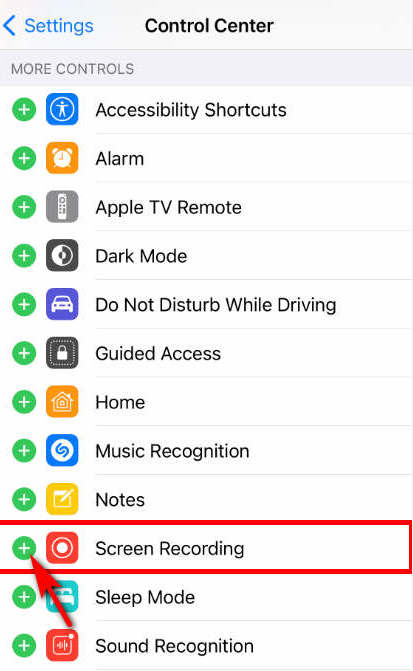
- عندما تريد إنهاء تسجيل شاشة Instagram Story، اسحب لأسفل مرة أخرى لإظهار لوحة التحكم، ثم اضغط على "شاشة مسجل"زر مرة أخرى. يمكن العثور على الفيديو المسجل الخاص بك على ألبوم iPhone/iPad الخاص بك بعد الضغط على "قلة النوم"الزر.
هل يمكنني تسجيل شاشة Instagram Story على نظام Android؟
يمكن لمستخدمي أجهزة Android أيضًا التقاط قصة Instagram باستخدام مسجل الشاشة المدمج، وهو أيضًا أكثر ملاءمة مما تعتقد. وبما أنه أ مجاني الجهاز الأساسي الذي يأتي مع النظام، فلا داعي للقلق بشأن استهلاك الذاكرة أو تهديدات الفيروسات. إذا كنت تفضل تسجيل شاشة Instagram Story دون تنزيل تطبيقات الطرف الثالث، فما عليك سوى محاولة استخدامها.
فيما يلي دليل خطوة بخطوة لمساعدتك في تسجيل قصص IG على الشاشة دون عناء.
- اسحب لأسفل "لوحة التحكم"للوصول إلى" الخاص بكسريعة إعدادات"القائمة عندما تريد تسجيل قصة Instagram على الشاشة. وبعد ذلك يمكنك رؤية "شاشة مسجل" زر؛ اضغط عليه.
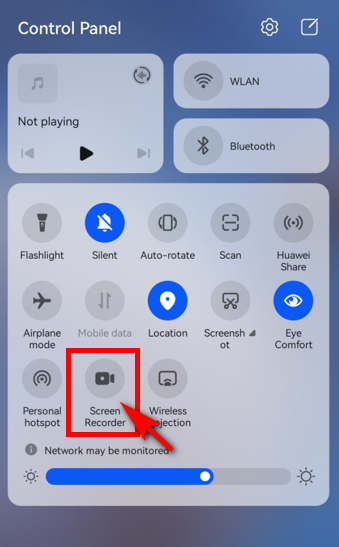
- عندما تريد إنهاء التسجيل، اضغط على أيقونة التسجيل الحمراء للإيقاف. بعد ذلك، يمكنك العثور على قصص Instagram المحفوظة في تطبيق المعرض على هاتفك.
كيفية تسجيل قصة Instagram على جهاز الكمبيوتر
إذا كنت تريد تسجيل فيديو Instagram على جهاز الكمبيوتر الخاص بك بسرعة، مسجل شاشة DiReec يجب أن يكون الخيار الأفضل. مسجل الشاشة DiReec هو تطبيق صديقة للمبتدئين و خفيفة الوزن برنامج تسجيل الشاشة. يمكنك تحديد أي قصة على Instagram وفقًا لاحتياجاتك. والجدير بالذكر أنه يدعم تنسيقات التصدير المختلفة، بما في ذلك MP4, MOV, FLVو افي، مما يجعل مشاركة وحفظ مقاطع الفيديو التي تقابلها على Instagram أسهل. كما تعد الواجهة الأنيقة ميزة لا يمكن تجاهلها، مما يوفر لك تجربة رائعة مناسب سجل شاشة الانستقرام.
استفد من مسجل الشاشة الرائع هذا لتسجيل شاشة قصة Instagram؛ فقط قم بتنزيله واتبع هذه الخطوات لتتعلم كيفية تسجيل قصة Instagram على جهاز الكمبيوتر الخاص بك!
شاشة مسجل
التقط مقاطع فيديو وصوت عالي الدقة على الفور
- لنظام التشغيل Windows 10/8/7
- لنظام التشغيل Mac OS X 14+
- لأجهزة الأندرويد
- قم بتثبيت DiReec Screen Recorder وتشغيله. يمكنك القيام ببعض الإعدادات البسيطة مثل تنسيق وجودة الفيديو المُصدر بناءً على احتياجاتك.
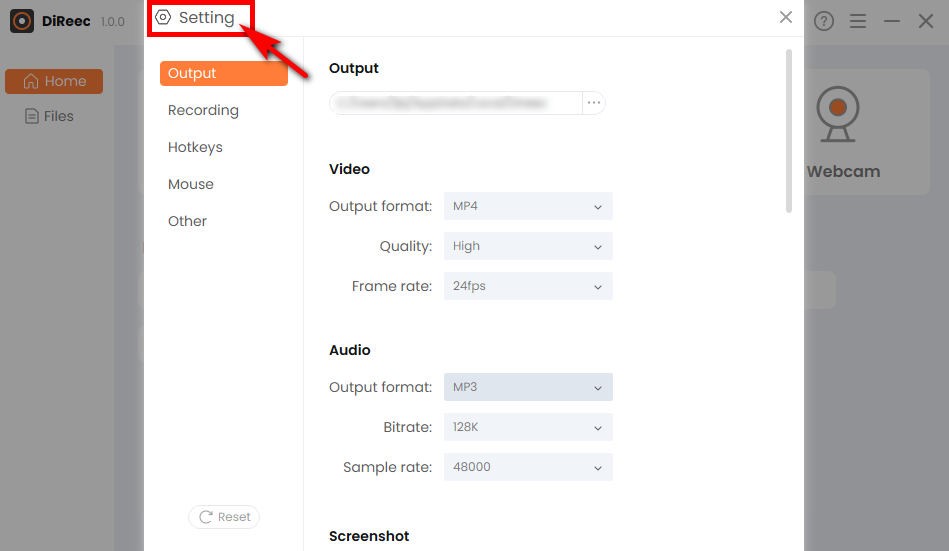
- افتح Instagram واختر القصة التي تريد تسجيلها.
- ضرب "REC"زر لبدء عملية تسجيل الشاشة في Instagram.
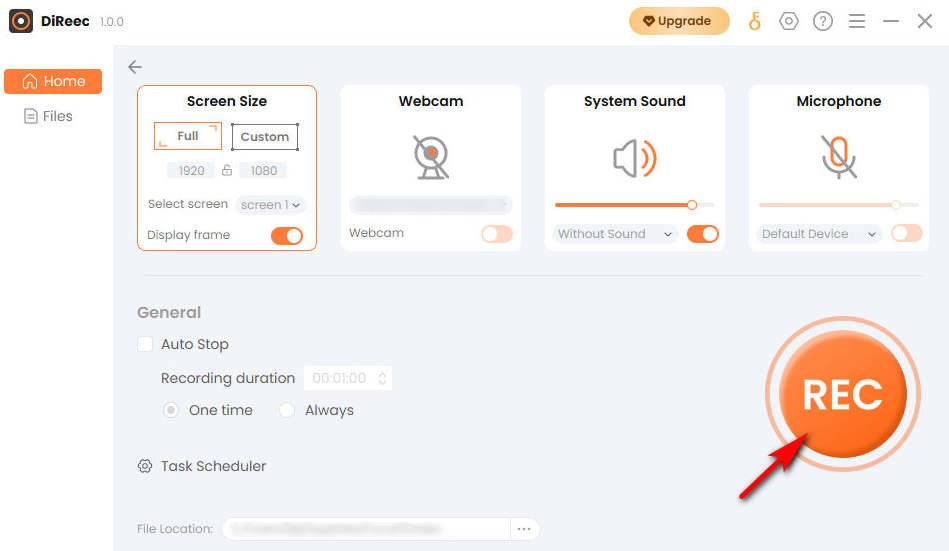
- انقر فوق "قلة النوم"لإنهاء تسجيل الشاشة على Instagram، وسيتم حفظ الملف المسجل تلقائيًا في موقع الملف المحدد بناءً على الإعدادات المخصصة.
طريقة موثوقة لتسجيل قصة Instagram على جهاز Mac
ماك شاشة مسجل هي أيضًا طريقة موثوقة لتسجيل قصص Instagram. إنها متعددة الوظائف برنامج تسجيل الشاشة مناسب للحصول عليه عالي الجودة مقاطع الفيديو المسجلة. يمكنك اختيار أوضاع مختلفة لتسجيل الشاشة، بما في ذلك تسجيل الفيديو والصوت والألعاب، لتلبية احتياجاتك المتنوعة لتسجيل شاشة Instagram Story.
فيما يلي كيفية تسجيل شاشة Instagram Story باستخدام Mac Screen Recorder.
- قم بتشغيل Mac Screen Recorder، وافتح قصة Instagram التي تريد التقاطها.
- نجاح "جهاز تسجيل فيديو"وحدد منطقة قصة Instagram. بعد الانتهاء من ذلك اضغط على "REC"، وسيبدأ في عرض قصة Instagram بعد العد التنازلي لمدة ثلاث ثوانٍ.
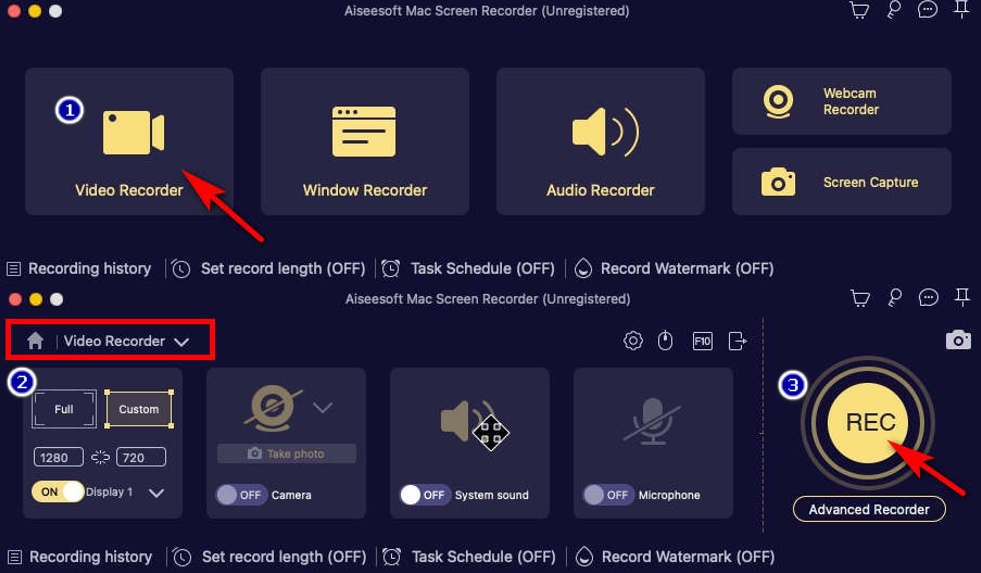
- عندما تحتاج إلى إنهاء التسجيل، انقر فوق المربع الأحمر في أسفل اليمين. يمكنك بعد ذلك تعديل الفيديو الذي قمت بتسجيله للتو إذا لزم الأمر والنقر فوق "حفظ".
كيفية تسجيل شاشة Instagram Story عبر الإنترنت
هل ترغب في الحصول على فيديو Instagram الذي تريده عبر الإنترنت؟ AmoyShare مسجل الشاشة عبر الإنترنت هو خيار جيد. إذا كنت تستخدم Instagram عبر الإنترنت ولا ترغب في تثبيت برامج أخرى، أو كنت تفضل استخدام الأدوات المتوفرة عبر الإنترنت، فلا تتردد في تجربتها! إنها أداة قيمة لتسجيل قصة Instagram على الشاشة دون فقدان الجودة أو التأخر. علاوة على ذلك، فقد تم اختباره ل أمن، لذلك لا داعي للقلق بشأن تسرب معلوماتك الشخصية أثناء تسجيل الشاشة.
إليك كيفية فحص تسجيل قصة Instagram عبر الإنترنت.
- انتقل إلى موقع AmoyShare، وابحث عن "مسجل الشاشه على الانترنت"، ثم انقر للدخول.
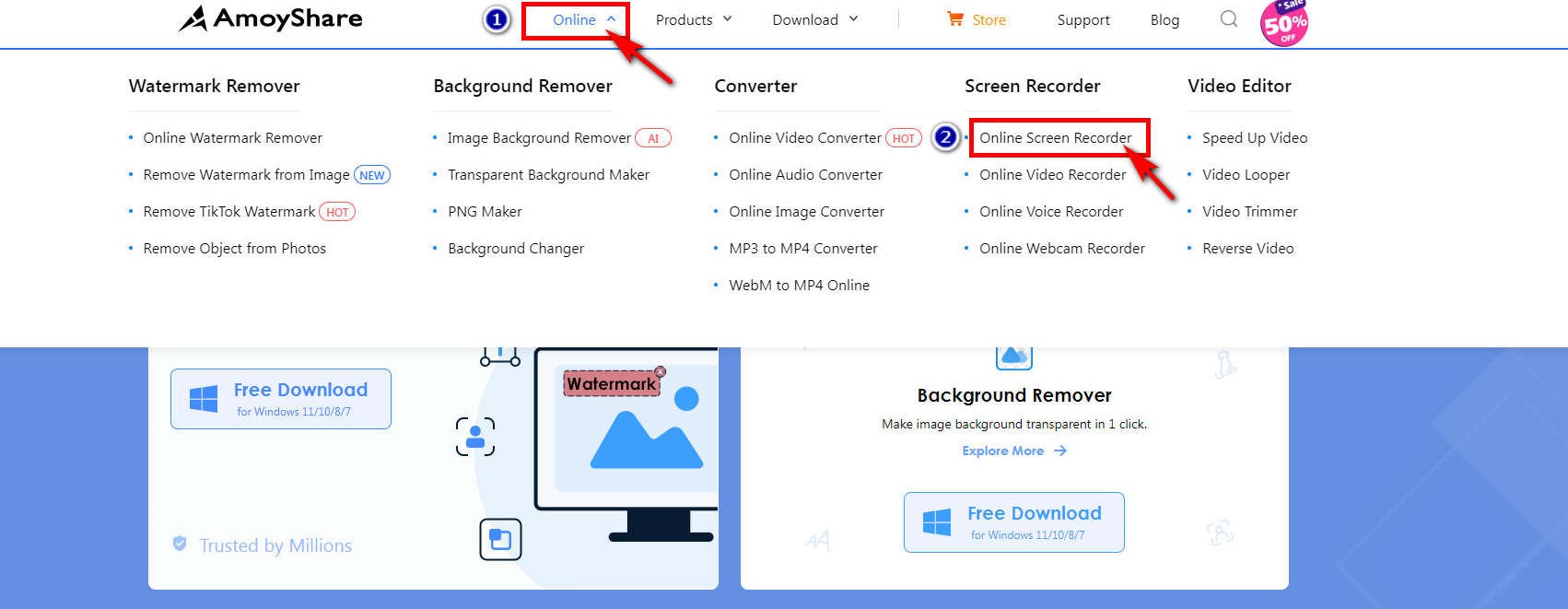
- انقر فوق "ابدأ التسجيل" زر. حدد نافذة Instagram واختر القصة التي تريد تسجيلها، ثم اضغط على “مشاركة". بعد العد التنازلي لمدة ثلاث ثوان، سيبدأ التسجيل.
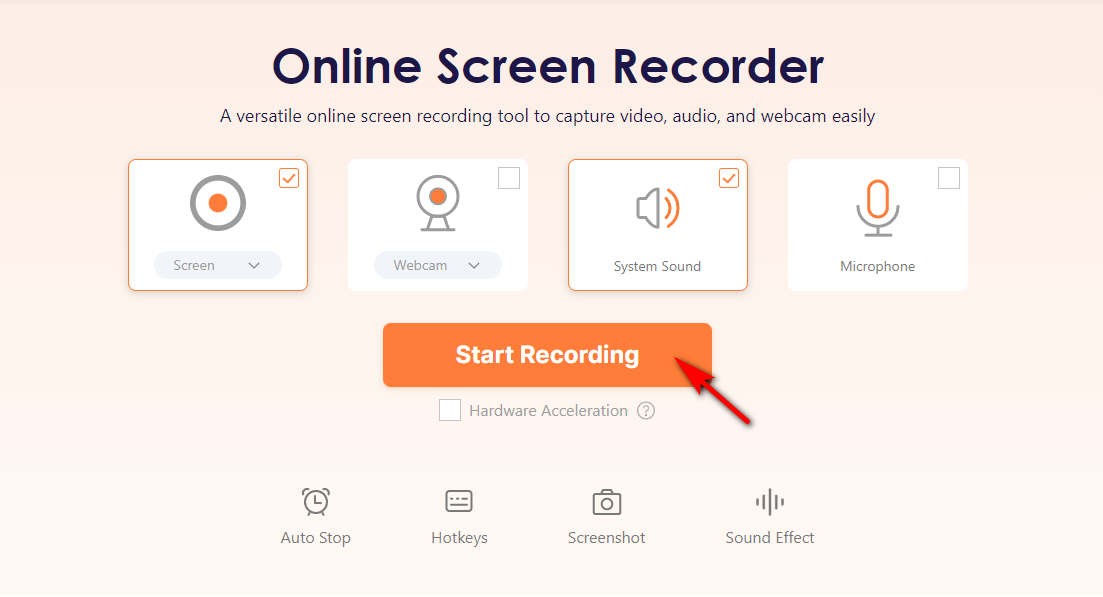
- اضغط على زر التوقف عند الانتهاء من تسجيل شاشة Instagram Story. وبعد ذلك يمكنك النقر على "تحميل"؛ سيتم حفظ الفيديو المسجل تلقائيًا في المجلد الهدف.
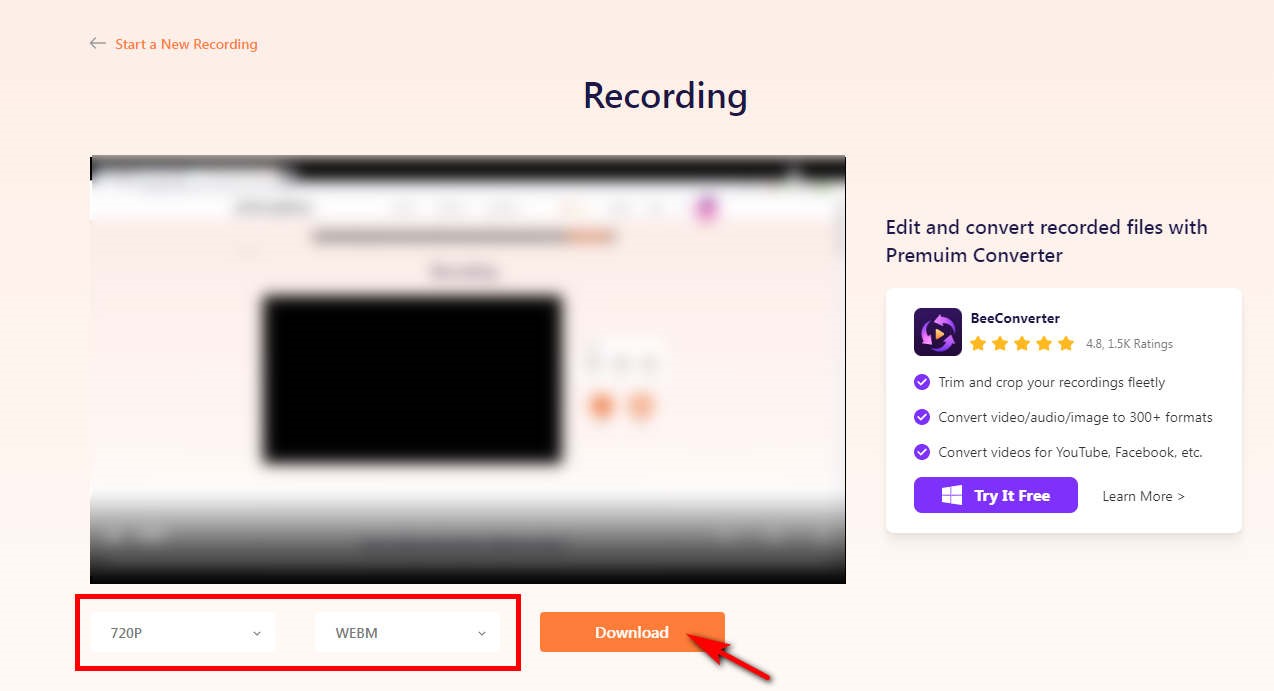
في الختام
يتناول هذا المنشور كيفية فحص تسجيل قصة Instagram على أي جهاز؛ ما عليك سوى اختيار واحد منهم وفقًا لاحتياجاتك. يعد استخدام DiReec Screen Recorder فكرة جيدة دائمًا إذا كنت تنوي تسجيل قصة Instagram على الشاشة دون إبلاغ الناشر. ما هو أكثر من ذلك، مسجل شاشة DiReec يوفر بساطة سهلة الاستخدام ومجموعة من أوضاع التسجيل المتنوعة، وهو أمر يستحق بالتأكيد تجربته.
شاشة مسجل
التقط مقاطع فيديو وصوت عالي الدقة على الفور
- لنظام التشغيل Windows 10/8/7
- لنظام التشغيل Mac OS X 14+
- لأجهزة الأندرويد
الأسئلة الشائعة
هل يمكنني شاشة تسجيل قصة Instagram؟
نعم. يمكنك شاشة تسجيل قصة Instagram باستخدام أدوات مختلفة على أجهزة مختلفة. بالنسبة لمستخدمي الهاتف المحمول، يمكنك اختيار استخدام المسجل المدمج. بالنسبة لأولئك الذين لديهم متطلبات تسجيل إضافية، نوصي بذلك مسجل شاشة DiReec. وإذا كنت تفضل أداة عبر الإنترنت، فجرّب AmoyShare مسجل الشاشة عبر الإنترنت.
كيفية فحص تسجيل قصة Instagram دون علمهم؟
في الواقع، عندما تقوم بتسجيل قصة Instagram على الشاشة، فلن يتم إشعار الآخرين. لتحقيق هذا الهدف بشكل أفضل، يمكنك استخدام مسجل شاشة DiReec. إنه برنامج احترافي لتسجيل الشاشة تابع لجهة خارجية يلبي احتياجاتك المتنوعة وسيجعل قصص Instagram المسجلة أكثر جاذبية.
هل يقوم Instagram بإعلامك عندما تقوم بتسجيل قصة على الشاشة؟
لا، عندما تقوم بتسجيل المحتوى الخاص به، لا يقوم Instagram بإخطار الشخص الآخر. يمكنك استخدام برنامج موثوق تابع لجهة خارجية لتبديد هذا القلق بشكل أفضل. هنا، مسجل شاشة DiReec يستحق المحاولة، وهو آمن ومهني بدرجة كافية.